これくらいの作業で「面倒くさい」なんて言えません。
2010年09月02日
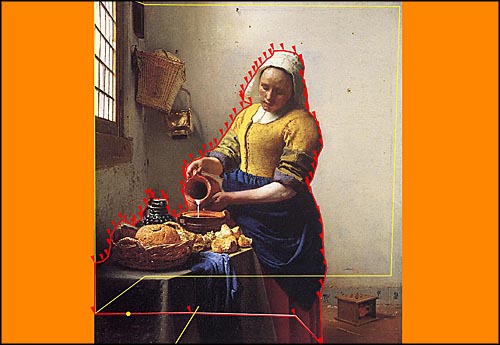
CANOMAで1枚の写真から擬似3Dを作成するためには、Photoshopと同じように切り抜きという作業が必要です。この切抜きはCANOMAの中で行うことが出来ます。
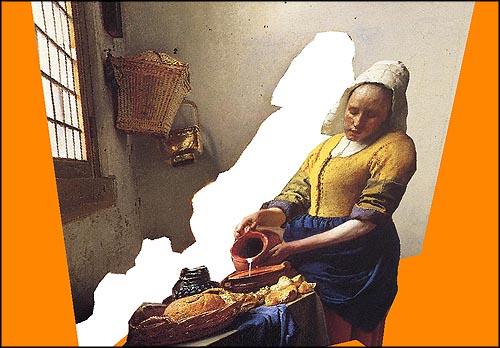
写真の解像度は1000ピクセル程度あると、動画にした場合シャープな画面になります。切り抜きが終わると上の画像のように、切り抜かれた場所は画像データがなくなります。ハサミで切り抜いたようで何故か面白いのです。この場合は背景の前に切り抜いた人物の画像を置きます。これで人物と背景に奥行きが出来、立体的に見えることになります。
しかし問題は、切り抜いた後の白い部分を修正しなくてはなりません。簡単な方法としては、Photoshop の「スタンプ」を使うことになりますが、この作業は仕方の無いことです。とにかく1枚の写真から擬似3Dを作るわけですから、これくらいの作業で「面倒くさい」なんて言えません。

上の画像はCANOMAの作成用ツールです。簡単なオブジェクト(実は良く考えられている)で作成するのも良いですが、私は何故か「切り抜き」を使ったアニメーション作成が気になります。オブジェクトを使った動画はYouTube に沢山ありますが、アタリマエすぎてあまり興味が沸きません。
何故か「切り絵のアニメーション」に夢中になっています。理由としては、最初から設定されたオブジェクト(モデル)のせいかもしれません。これを使うとどうしても、建物などに限定されてしまいそうで退屈しそうです。
次回は「背景の枚数が5枚」をお送りしたいと思っています。
つづく
Posted by 熱中人 at 15:19
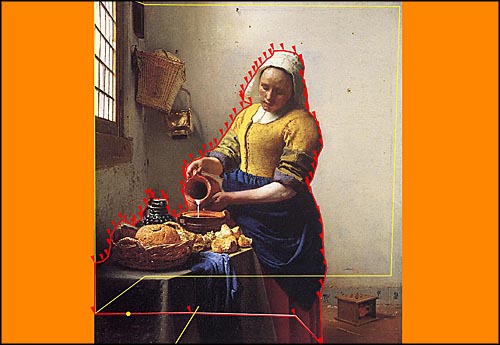
CANOMAで1枚の写真から擬似3Dを作成するためには、Photoshopと同じように切り抜きという作業が必要です。この切抜きはCANOMAの中で行うことが出来ます。
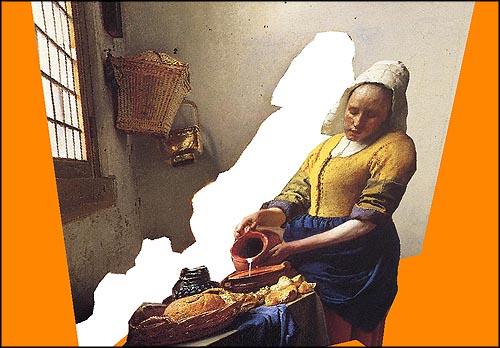
写真の解像度は1000ピクセル程度あると、動画にした場合シャープな画面になります。切り抜きが終わると上の画像のように、切り抜かれた場所は画像データがなくなります。ハサミで切り抜いたようで何故か面白いのです。この場合は背景の前に切り抜いた人物の画像を置きます。これで人物と背景に奥行きが出来、立体的に見えることになります。
しかし問題は、切り抜いた後の白い部分を修正しなくてはなりません。簡単な方法としては、Photoshop の「スタンプ」を使うことになりますが、この作業は仕方の無いことです。とにかく1枚の写真から擬似3Dを作るわけですから、これくらいの作業で「面倒くさい」なんて言えません。

上の画像はCANOMAの作成用ツールです。簡単なオブジェクト(実は良く考えられている)で作成するのも良いですが、私は何故か「切り抜き」を使ったアニメーション作成が気になります。オブジェクトを使った動画はYouTube に沢山ありますが、アタリマエすぎてあまり興味が沸きません。
何故か「切り絵のアニメーション」に夢中になっています。理由としては、最初から設定されたオブジェクト(モデル)のせいかもしれません。これを使うとどうしても、建物などに限定されてしまいそうで退屈しそうです。
次回は「背景の枚数が5枚」をお送りしたいと思っています。
つづく




